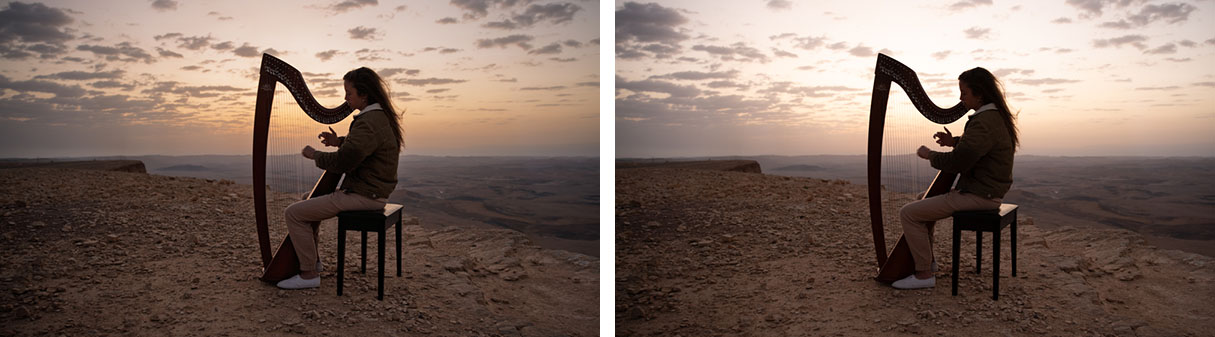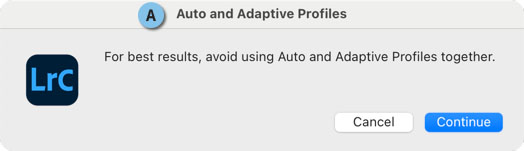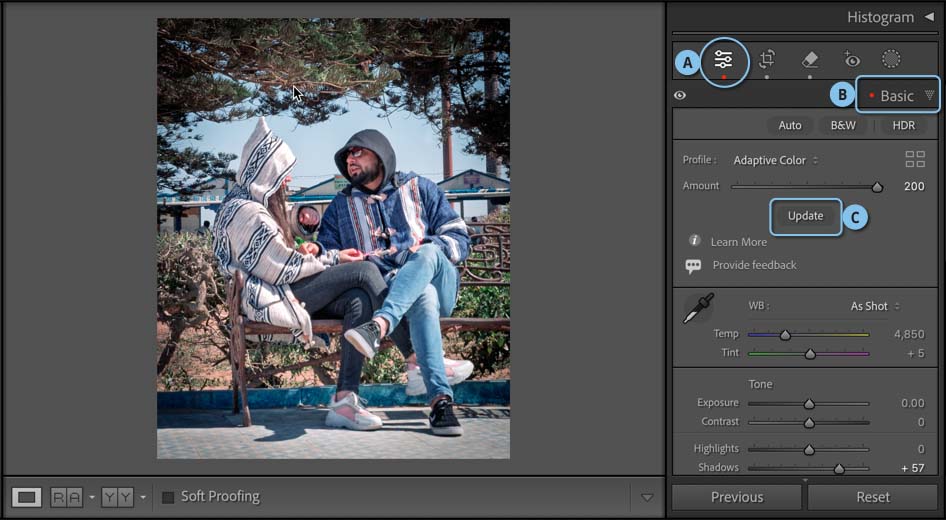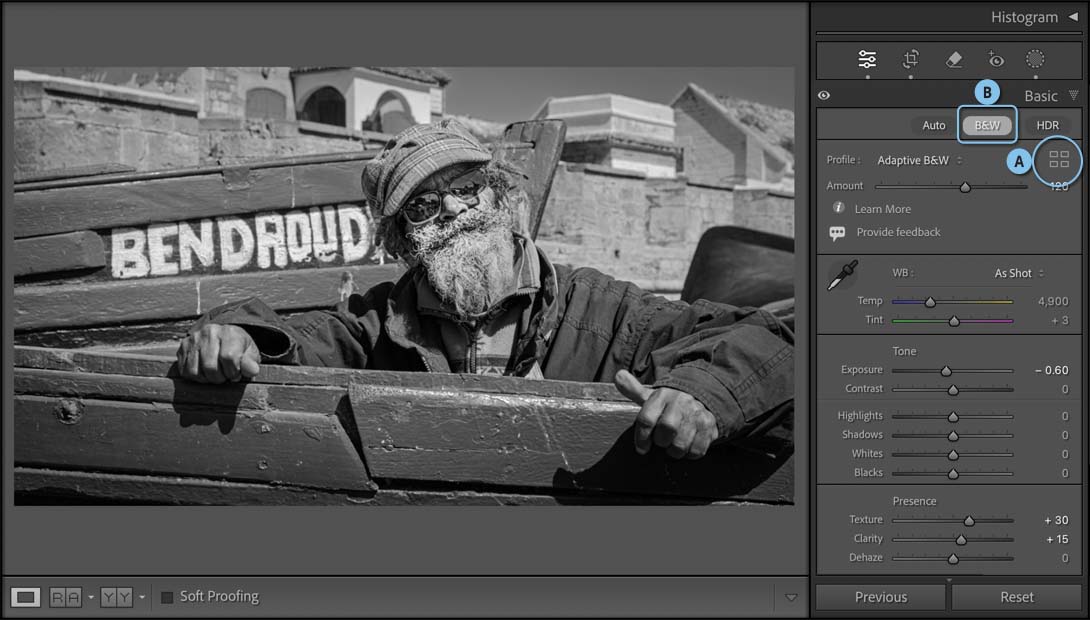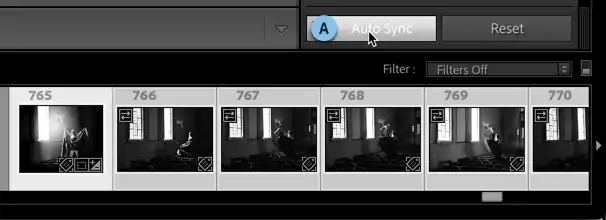הכל אודות פרופילים סתגלניים

בפני כל צלם עומדות 3 מטרות עיקריות, הראשונה לצלם היטב, השניה לשפר את התמונה באופן המהיר והמיטבי ביותר והשלישית היא להציג את התמונות באופן הטוב ביותר בכל מדיה אפשרית. הגירסאות האחרונות של לייטרום ושל חלון ה-Camera Raw הציגו לראשונה שני פרופילי צבע המבוססים על בינה מלאכותית לעיבוד מהיר של תמונות וליצירת מראה נהדר הן
בטווח דינמי גבוה והן בטווח דינמי סטנדרטי. מדובר בצעד שעשוי לשנות את אופי
העיבוד שלכם, מאחר והוא מהווה נקודת פתיחה משופרת מבעבר.
במאמר זה נסקור את יכולות הפרופילים ונסביר כיצד להשתמש בהם.
בטווח דינמי גבוה והן בטווח דינמי סטנדרטי. מדובר בצעד שעשוי לשנות את אופי
העיבוד שלכם, מאחר והוא מהווה נקודת פתיחה משופרת מבעבר.
במאמר זה נסקור את יכולות הפרופילים ונסביר כיצד להשתמש בהם.
01. פרופילים סתגלניים – הבסיס
כל מצלמה דיגיטלית מצויידת בפרופילי צבע המאפשרים להתחיל את הצילום מנקודת התחלה שונה. העניין הוא שפרופילים אלו חלים במצלמה על תמונות בפורמט JPEGואילו תמונות בפורמט Raw(על סוגיו השונים( מגיעות לתוכנת העיבוד בצורתם הגולמית– ללא כל פרופיל, גם אם זה נבחר בתפריט המצלמה. יחד עם זאת, המידע אודות פרופילים אלו נשמר בקובץ הRaw– ולייטרום, כמו גם חלון ה-Camera Raw, מאפשרת להחיל פרופילים אלו, הייחודיים למצלמה בה צולמו, על תמונות בפורמט .Raw לייטרום מצויידת במגוון רחב של פרופילים שניתן להחיל על תמונות בפורמט Raw או JPEG. פרופילים אלו מספקים נקודת התחלה שונה וחלקם משמשים כסוג של אפקט שניתן להחיל על התמונה. כל הפרופילים הללו פועלים על כל התמונות באופן דומה ללא התחשבות בתוכן התמונה. הגירסה האחרונה של לייטרום ו-Camera Raw כוללת שני פרופילים חדשים – האחד לתמונות צבעוניות (Adaptive Color) והשני לתמונות בגווני אפור (Adaptive B&W). שלא כמו פרופילים קיימים, כגון Adobe Color או Adobe Landscape, פרופילים אלו תלויים בתוכן התמונה. מודל הבינה המלאכותית מנתח את התמונה ובאמצעות הפרופיל משפר את הבהירות והצבעים באופן המתאים לתמונה. מכאן מקור שמו של הפרופיל – Adaptive – סתגלן, או מסתגל. לכאורה האפקט המתקבל מספק תחושה שהבינה המלאכותית ערכה את מכווניי החשיפה, הצללים, ומכווני הצבעים אך בפועל המווכנים לא זזו ממקומם בדומה לכל פרופיל צבע אחר.
בדוגמא הימנית תמונת המקור ובשמאלית לאחר החלת הפרופיל Adaptive Color. בפועל ניתן לראות שהפרופיל הכהה את השמיים והבהיר מעט את הנושא. כל זאת, כאמור, ללא הזזת כל מכוון.
02. לפני הכל
מיד נסביר איך להשתמש בפורפילים סתגלניים אך קודם נדגיש שמומלץ לבחור בפרופיל בתחילת העבודה עוד לפני גרירת כל מכוון וזאת מאחר והפרופיל מחיל את ההתאמות שלו על התמונה במצבה הראשוני ללא התחשבות בגרירת המכוונים שבוצעו לאחר מכן. מסיבה זו, לחיצה, למשל על כפתור Auto להתאמה אוטומטית של החשיפה ורוויית הצבעים ולאחר בחירה בפרופיל Adaptive Color תציג חלון ובו ההודעה שלהשגת תוצאות מיטביות מומלץ להימנע משימוש בהתאמות אוטומטיות לצד פקופילים סתגלניים אלו (A). מסיבה זו מומלץ להתחיל את תהליך העיבוד בבחירה בפרופיל ורק לאחר מכן לבצע התאמות נוספות. במידה וביצעתם התאמות לפני החלת הפרופיל תיאלצו לעדכן אותן לאחר החלתו, כולל עדכון העריכות שביצעתם באמצעות כלי המסכות. במילים אחרות לא כדאי להחיל את הפרופיל על תמונות שכבר ערכתם…
03. איך משתמשים?
לפני הכל נחזור ונציין ששני הפרופילים ׳הסתגלניים׳ Adaptive Color ו–Adaptive B&W זמינים לשימוש רק בתמונות בפורמט Raw לסוגיו השונים, כולל DNG. אם התמונה שלכם בפורמט JPEG או כל פורמט אחר שאיננו גולמי – פרופילים אלו לא יופיעו ברשימה. לצורך הדגמת השלבים חיברנו שני צילומי מסך לדוגמא שלפניכם. על מנת להשתמש בפרופילים יש ללחוץ על כפתור 4 המלבנים הממוקם בראש הקטגוריה Basic (A). בשלב זה תוצג רשימה של קבוצות פרופילים, ביניהן ניתן למצוא את הקטגוריה (B) Adaptive שבשלב זה מונה 2 פרופילים – Adaptive Color לתמונות צבעוניות ו–Adaptive B&W להמרת צבעי התמונה לגווני אפור. לחיצה על אחד הפרופילים תחיל אותו על התמונה ותציג בראש החלון מכוון כמות (Amount) המאפשר להגדיל או להפחית את עוצמת השפעת הפרופיל על התמונה (C).
04. מצבים מיוחדים
לעיתים לאחר בחירה באחד מהפרופילים הסתגלניים ועריכת התמונה תופיע מתחת לכפתור העריכה (A) ולצד הקטגוריה Basic (B) נקודה אדומה ובנוסף, בקטגוריה Basic יופיע כפתור (C) Update. הסיבות לכך מגוונות – שימוש בכלי ההסרה, סיבוב התמונה או היפוכה, או הפעלת טשטוש עדשה עלולים לגרום לשינויי בהירות המצריכים מהתוכנה לרנדר מחדש את הצבעים בהתאם לפרופיל הסתגלן שנבחר. במידה ועברתם מפרופיל זה לפרופיל אחר וחזרה, יהיה על המערכת לבצע רענון כדי להציג את השינויים בפועל. שימו לב שלייטרום מנסה באופן זה לשפר את ביצועי התוכנה – במקום לחשב בזמן אמת את כל ההתאמות, המערכת מאפשרת לכם ללחוץ על כפתור עדכון (Update) כדי לנתח את התמונה מחדש ולהחיל את השינויים רק כשאתם מוכנים, מה שיכול למנוע עומס חישובי מיותר. לאחר לחיצה על הכפתור מומלץ לבדוק אם הבהירות והצבעים נראים לכם נכונים ובמידה ולא – מומלץ לערוך אותם. שימו לב שבמידה והכפתור מופיע שוב ושוב אחרי כל שינוי קטן, ייתכן שהגדרות התאורה שלכם גורמות להסתגלות חוזרת ונשנית.
05. שימוש בפרופיל גווני אפור סתגלני
כאמור, לצד הפרופיל לתמונות צבעוניות (Adaptive Color) לייטרום מציעה פרופיל שנועד להמרת צבעי התמונה לגווני אפור. לחיצה על כפתור 4 המלבנים (A) ולאחר לחיצה על פרופיל Adaptive B&W שבקבוצת Adaptive, תעבור באופן אוטומטי למצב (B) B&W – בדומה לפרופיל הצבעוני, לייטרום תנתח את התמונה ותחיל את ההתאמות המיטביות בהתאם למסקנות המנגנון. גם כאן המנגנון יבהיר את הנושא וייטפל בשאר מרכיבי הבהירות של יתר הצבעים. ראוי לציין שגרירת מכוון הכמות (Amount) המשפיע על עוצמת השפעת הפרופיל – שמאלה לא תשיב את צבעי התמונה, אך תגביל את השפעת הפרופיל. כמו כן, במידה ובחרתם בפרופיל Adaptive Color ולאחר החלטתם להמיר את צבעי התמונה לגווני אפור – לחיצה על כפתור B&W תבחר אוטומטית בפרופיל הסתגלני Adaptive B&W.
שימו לב שפרופילים סתגלניים אינם מטפלים בתיקוני עדשה, חידוד והעמקת פרטים, תיקונים גיאומטריים ועוד – משמע, הבחירה בפרופיל היא רק הצעד הראשון בעיבוד. בנוסף, ראוי לציין שלא מדובר בתרופת קסם שבלחיצה אחת הופכת את התמונה ליצירת מופת. לייטרום מצוידת במבחר פרופילים להמרת צבעי התמונה לגווני אפור שעשויים להשיג תוצאות טובות יותר ולכן לא כדאי להיות מקובעים על פרופיל זה… מאמר מפורט על המרת צבעי התמונה לגווני אפור באמצעות פרופילים שונים בקישור זה.
06. מתחת למכסה המנוע
כדי להבין איך הפרופיל עובד, כדאי לדעת שבכדי ליצור פרופילים היודעים להתאים עצמם לכל תמונה, אומנה הבינה המלאכותית על אלפי תמונות של חיות מחמד, בני אדם, מזון, אדריכלות, תערוכות במוזיאונים, מכוניות, ספינות, מטוסים, נופים ונושאים רבים אחרים. אוסף התמונות מכסה סוגים שונים של תאורה מלאכותית, כמו גם אור טבעי בעונות ובשעות שונות של היום. תמונות אלו נערכו על ידי מקצועני עיבוד תמונה. התמונות הערוכות נבדקו על ידי צוות צלמים כדי להבטיח סגנון עקבי שנראה מושך וטבעי, תוך הימנעות מתוצאות בעלות ניגודיות קיצונית, או בחירות צבע יוצאות דופן. באמצעות תהליך אימון זה, הבינה המלאכותית למדה להבהיר מעט נושאים, במיוחד אם הם בחזית או בצל, להתאים את הניגודיות באופן מקומי באופן שגורם לאנשים לבלוט מהרקע שלהם, להפוך את האוכל לבהיר יותר, צבעוני יותר, ועם איזון לבן קריר יותר מאשר תאורת הסביבה, וכן הלאה. במילים אחרות, היא למדה למעשה את המשמעות של תמונות טבעיות, ואת כללי האצבע להפיכת תצלומים טובים לתמונות טובות יותר.
למרבית התמונות, הפרופיל Adobe Adaptive מצליח לשפר את התמונה בפעולה אחת וליצור עיבוד טוב מספיק לשיתוף או לפרסום. זה לא אומר שהעבודה על התמונה הסתיימה וסביר שכל צלם יירצה להמשיך ולשפר את התמונה בהתאם לטעמו האישי ועדיין הפרופיל מצליח לחסוך בזמן עיבוד.
07. טיפים לשימוש בפרופילים סתגלניים
פרופילים סתגלניים יכולים ליצור נקודת בסיס טובה יותר לתמונות שלכם. בניגוד לכפתורAuto שמבצע פעולה כללית על התמונה, הפרופיל הסגלני יודע לבחור אזורים מסויימים כמו הנושא והשמיים ולשפר אותם. הנה מס׳ טיפים לשימוש בהם.
- טווח דינאמי מורחב – פרופילים סתגלניים יעילים במיוחד על קובצי HDR. לאחר בחירה בפרופיל מומלץ לנסות ללחוץ על כפתור HDR להמשך עריכה. באופן כללי פרופילים אלו עובדים טוב כשהסצינה טבעית או ריאליסטית.
- הגבלה או העצמה – פרופילים סתגלניים מספקים מכוון כמות (Amount) המאפשר לשלוט על עוצמת השפעתם. נסו לגרור את המכוון שמאלה וימינה ובידקו מה נראה טוב יותר.
- עקביות – מאחר ומדובר בפרופיל המתאים עצמו לתמונה – במידה ואתם משתמשים בו לתמונות שונות באותו פרוייקט – כדאי לשים לב שהתוצאה נראית עקבית בכל התמונות.
- הפעלה על מס׳ תמונות – אם אתם בעניין של חסכון בזמן תוכלו לסמן מספר תמונות ברצועת התמונות, כעת הפעילו את המתג הממוקם בכפתור Sync – הכפתור ייצבע באפור בהיר ושמו ישתנה ל–(A) Auto Sync – כעת ביחרו בפרופיל Adaptive Color מתפריט Profile, או ליחצו על כפתור 4 המלבנים וביחרו בו מקבוצת Adaptive.
- כברירת מחדל הפרופילים הסתגלניים לא תומכים בתמונות שצולמו מראש בגווני אפור.
באותו נושא
-
נכתב ע"י יגאל לוי
-
נכתב ע"י ערן בורוכוב
-
נכתב ע"י יגאל לוי